本文属于机器翻译版本。若本译文内容与英语原文存在差异,则一律以英文原文为准。
将快速回复导入 Amazon Connect
您一次最多可以从 .csv 文件导入 100 个快速响应。本主题介绍如何使用 Amazon Connect 管理网站导入快速回复。要以编程方式导入快速响应,请参阅 StartImportJobAmazon Q in Connect API 参考。
导入响应
-
登录 Amazon Connect 管理员网站,网址为 https:// 实例名称 .my.connect.aws/。使用管理员账户或为其分配了安全配置文件且具有内容管理 - 快速响应 - 创建权限的账户。
-
在导航栏上,选择内容管理,然后选择快速回复。
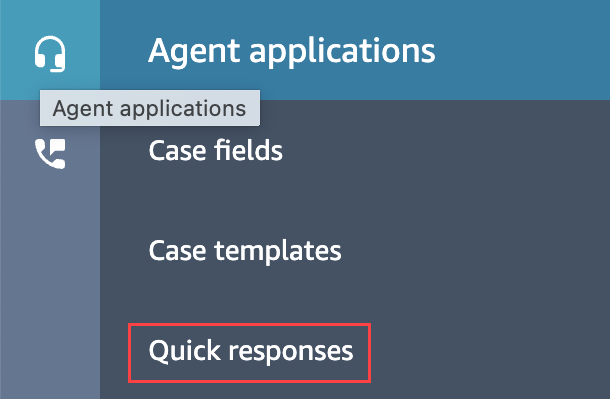
-
在快速响应页面上,选择导入。
-
在导入对话框中,选择响应导入模板.csv 链接,然后将生成的响应导入模板.csv 文件保存到桌面。该文件将在 Microsoft Excel 或类似的电子表格程序中打开。
-
在 .csv 文件中,在每列中输入值。请记住以下事项:
-
在 Amazon Connect 实例的所有快速响应中,名称和快捷键值必须是唯一的。
-
路由配置文件列中的值区分大小写,并且必须与您的路由配置文件的名称完全匹配。
-
请勿重命名或更改 .csv 文件第一行中的值。这些标头密钥已保留,用于为 CreateQuickResponseAPI 生成有效负载。
-
从 .csv 文件中删除出现的所有 <*必填字段>。它们仅作为提示信息。
-
-
保存.csv 文件,返回 Amazon Connect 管理网站,然后在 “导入” 对话框中选择 “上传文件”。
-
找到并打开 .csv 文件,然后选择导入。
导入操作完成后,将显示成功或失败消息。如果操作失败,请选择消息中的下载已失败的导入链接。检查 .csv 文件中是否有前导或尾随空格,以及是否有任何关于此错误的消息。
在导入任务完成之前,您可以离开快速响应页面。选择位于响应列表下方的查看导入历史记录链接,以查看导入任务的状态。